Пользователи мессенджера регулярно натыкаются на проблему связанную с забитой памятью устройства. Это происходит, когда хранилище переполняется полученными сообщениями, медиафайлами и фотографиями. Что в свою очередь не позволяет загружать и открывать полученные сообщения. Для избавления от лишних данных придётся перейти в хранилище, и избавиться от устаревшей информации.
Что такое хранилище WhatsApp
Хранилищем называют кэш ватсапа, который располагается в памяти устройства. Он хранит в себе принятые гифки, сообщения, голосовые послания и медиафайлы. Когда хранилище заполнено, нарушается нормальное функционирование приложения.
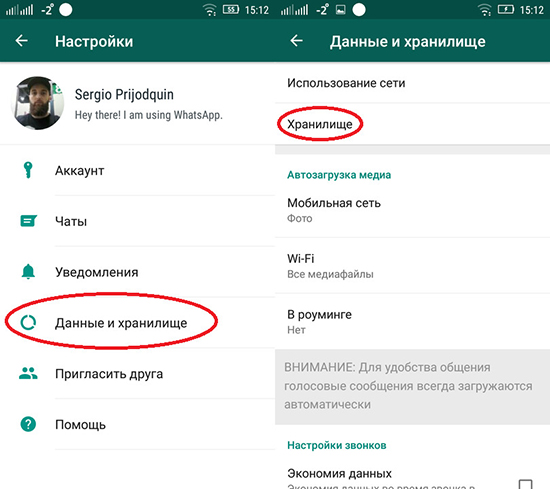
Данная опция необходима для фильтрации конкретных сообщений и чатов, если их нельзя удалять, но они мешаются ‘под ногами’. В хранилище они будут лежать отдельно.
Главным преимуществом хранилища является то, что оно позволяет переносить беседы в неограниченных количествах. И избавляет пользователя от всплывающих оповещений о принятых посланиях, документах и входящих звонках. Со всеми принятыми посланиями можно ознакомиться в любой момент времени.
Никто из участников беседы не узнает, что чат отправился на хранение. Так как подобные чаты, никак не маркируются, и собеседники не получают соответствующих уведомлений.
Как зайти в хранилище Вацап
Чтобы войти в хранилище ватсап на айфоне, необходимо:
- Выполняется вход в мессенджер.
- Открывается вкладка с чатами. Затем дисплей тянется вниз.
- Вверху возникнет изображение коробки с надписью, это и есть хранилище.
Вход с устройства работающего на android:
- Открывается ватсап на устройстве, и выполняется переход в беседы.
- Далее, необходимо промотать окно до самого низа, где будет надпись ‘в архиве’.

В данном разделе, можно ознакомиться с содержащейся внутри информацией, увидеть сколько весят все чаты. И каков вес отдельных объектов пересланных собеседниками.
Почему нужно чистить Ватсап
Место в памяти гаджета, имеет одно неприятное свойство — оно заканчивается. И объём внутреннего хранилища не имеет значения. Однажды наступает момент, когда хранилище забито до верха. Накопленный мусор оказывает влияние на производительность смартфона. И от большей части бесполезной информации можно избавиться абсолютно безболезненно.
Ещё, удаление полученного хлама нужно производить и в профилактических целях. Это повысит производительность и скорость работы гаджета. Если пользователь ежедневно пользуется ватсапом, чистку стоит делать один раз в месяц. При редком использовании, достаточно одного раза в 3-4 месяца.
Признаки того, что пора освобождать место:
- Устройство подтормаживает в процессе работы.
- Приложение живёт отдельной от пользователя жизнью. Само выключается или не запускается.
- Среди бесед, не получается найти нужную.
- Смартфон уведомляет о заканчивающемся месте в хранилище.
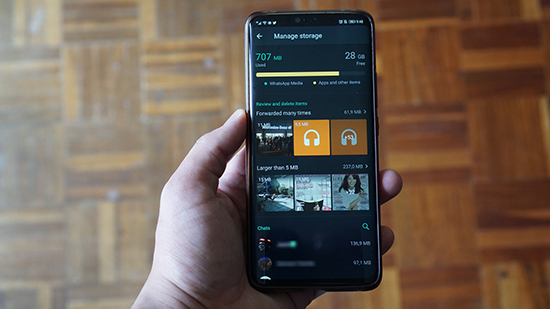
Как очистить хранилище, если оно заполнено
Сохранённая информация в памяти телефона, позволяет просматривать содержимое бесед, находясь в режиме оффлайн. Когда память засоряется массой ненужных файлов, необходимо произвести чистку, и избавиться от мусора.
Важные файлы, рекомендовано, перенести с помощью проводника на компьютер или внешнюю память гаджета. Необходимо во внутренней памяти открыть папку ватсап и открыть её. Среди списка файлов выбираются важные документы с сообщениями, медиавложениями и голосовыми посланиями. Затем, перемещаются на ПК или на флешку.
После переноса, начинается процесс очистки хранилища.
На Андроиде
Чтобы очистить ватсап на андроиде, нужно:
- Запустить мессенджер, и на главном дисплее приложения тапнуть по трём точкам, расположенным в правом верхнем углу экрана.
- Перейти в раздел с настройками. Открыть раздел ‘Данные и хранилища’.
- В новом окне нажимается строка под названием ‘Хранилище’. В этом разделе размещена сохранённая информация из бесед со списком пользователей. И указан вес данных. Настройки предусматривают удаление сведений для каждого контакта.
- Кликается пункт ‘Освободить место’, выбирается беседа, и указывается, что будет удаляться. Например: только гифки или видеофайлы.
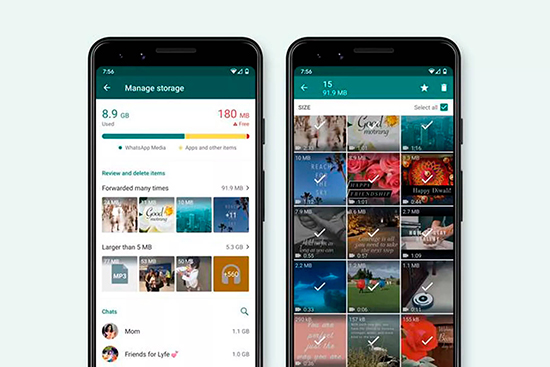
Медиасодержимое удалиться, а текстовые сообщения останутся.
Для очистки, необязательно входить в кэш, достаточно перейти в чаты и кликнуть по иконке поиска. В появившихся надписях по поисковой строчкой, выбрать фото, гиф, видео, ссылки и прочее. Кликнуть по выбранному файлу, затем — по трём точкам находящимся в верхней части экрана. Нажать ‘Удалить’, можно выполнить удаление в ‘Данном чате’. Подтвердить происходящее нажав на ‘Удаление у меня’.
Существует радикальная очистка данных, которая применима для большого количества контактов. И позволяет убрать всё в два клика. Минус этого способа — удалится всё, и медиаданные, и сообщения, и информация аккаунта. После него, нужно будет заново проходить верификацию по номеру, загружать фото на аватар, указывать личные сведения.
Как сделать: открыть настройки гаджета, и зайти в раздел с приложениями. Из открывшегося списка выбрать вацап, и тапнуть по строке ‘Очистить/удалить данные’. Нажать подтверждение.

На Айфоне
Чтобы убрать чат из хранилища на айфоне, необходимо перейти в управление или через вкладку с чатами.
Удаление через настройки мессенджера:
- Запускается приложение, и выполняется вход в настройки. Открывается раздел ‘Данные’.
- В меню кликается строка ‘Управление’. Здесь отмечаются файлы, которые будут удалены.
- Нажимается удаление, можно избавиться от всего накопленного, от копий или оставить некоторые сообщения.
Очистка через строку поиска:
- Делается переход в чаты, и вызывается строка поиска.
- Выбирается тип объекта. Нажимается нужный файл, выбирается — удалить. И подтверждается действие.
Настройка хранилища на SD карту
Данная опция для разных операционных систем настраивается по-разному.
Перенос на sd карту для андроид:
- Открываются настройки устройства (через значок шестерёнки).
- Открывается раздел с памятью или ‘Хранилище’. Название может меняться в зависимости от установленной версии операционной системы.
- Кликается строка с надписью: место хранения по умолчанию. Из списка выбирается карта памяти.
Таким образом, данные начнут сохраняться на внешней памяти устройства.
Перенос файлов осуществим и с помощью проводника:
- Запускается файловый диспетчер, из предъявленного списка выбирается ‘Внутренняя память смартфона’.
- Выбирается папка ватсап и зажимается палец на её изображении, до появления нового окна.
- В списке, нужно кликнуть на ‘Переместить в’, и назначить место для переноса (карту памяти).
Благодаря этому, информация перенесётся на внешний накопитель, а место во внутреннем накопителе освободиться.
На системе ios,данные необходимо переправить в виртуальное хранилище: запустить приложение, кликнуть по трём точкам, и войти в настройки. В разделе открыть пункт с беседами и нажать на ‘Резервная копия’. Подтвердить решение.
Также можно воспользоваться сторонними приложениями, которые доступны для скачивания в официальных магазинах. И распространяются на бесплатной основе. Принцип работы у них схожий: скачанное приложение запускается на устройстве, нажимается кнопка начала сканирования.
В появившемся списке отыскивается папка мессенджера, кликается её изображение. В новом меню выбирается строка с надписью ‘Переместить в’. Указывается пункт перемещения, и всё.
Как отключить хранилище Ватсап
Когда отсутствует желание проводить регулярную чистку хранилища вручную от накопившегося медиаконтента, то выполняется отключение автоматической загрузки. Чтобы отключить хранилище в ватсап, нужно:
- Запустить приложение и нажать на три точки расположенные в верхней части дисплея.
- Кликнуть на строку с настройками, и перейти в раздел под названием ‘Данные и хранилища’.
- Найти блок автозагрузки, на каждом пункте из блока нужно отключить загрузку файлов: аудио, фото, видео и документов.
Медиафайлы, больше подгружаться не будут, но сообщения по-прежнему будут сохраняться. Поэтому необходимо самостоятельно проводить ‘ревизию’ накопленных посланий. Иначе они заполнят всё свободное пространство, и в работе мессенджера будут наблюдаться сбои.
Как вытащить файлы из хранилища
Чтобы посмотреть фото или прочитать сообщение, выбирается беседа с содержащимся файлом. Затем нужно нажать на имя собеседника или название беседы, и делается переход в медиа.
В появившемся списке находится искомый файл. Когда объект найден, нужно кликнуть на него, потом — на три точке в верхней части экрана. В контекстном меню выбирается строка ‘Показать в чате’. Беседа откроется на сообщении где находиться вложенный файл. Для пересылки объекта, можно применить опцию ‘Поделиться’, которая вызывается нажатием на три точки.
Регулярно создаваемые резервные копии, помогут восстановить хранилище ватсап. Опция активируется в настройках приложения или через вкладку ‘Чаты’.
Через беседы: открывается приложение, нажимается вкладка с беседами, кликается иконка с троеточием. В контекстном меню выбирается строка ‘Чаты’. В новом окне тапается строка с резервной копией. В блоке облачного хранилища, выбирается строка ‘Резервное копирование’ и в списке устанавливается период создания копий.
Через настройки ватсапа: на главном меню кликается значок с тремя точками, затем переход в настройки, пункт ‘Чаты’, и проходиться путь указанный выше.
Такими не хитрыми методами, пользователь сможет отыскать хранилище на собственном устройстве. Полностью или выборочно очистить его от лишней информации. Также сможет перенести сведения из внутренней памяти гаджета на внешний носитель данных Или отключить сохранение медиаданных.






